 |
 |
|
||
 |
||||
Печать на CD- и DVD-дисках

Программа Epson Print CD, поставляемая с принтером, позволяет печатать изображения на поверхности CD/DVD-дисков. После того как рисунок для компакт-диска создан, можно напечатать его на компакт-диске диаметром 12 см или 8 см.
Замечание о печати на CD/DVD
Храните лоток для дисков в плоском положении. Согнутый или поврежденный лоток может повредить принтер.
Используйте только диски, на которых указано, что они предназначены для печати, например: Printable on the label surface (Можно печатать на нерабочей стороне) или Printable with ink jet printers (Можно печатать на струйных принтерах).
Производите печать только на круглых CD/DVD-дисках.
Подробнее об обращении с CD/DVD и о записи данных на подобные диски — в документации к CD/DVD.
В отличие от печати на специальной бумаге Epson изображения на CD/DVD печатаются с менее насыщенными цветами.
Печатайте на дисках CD/DVD только после записи на них данных. Иначе отпечатки пальцев, пыль или царапины на поверхности диска могут вызвать ошибки записи.
Если вы собираетесь печатать большое количество CD/DVD-дисков, сначала напечатайте несколько ненужных дисков и проверьте состояние отпечатанной поверхности через сутки.
Не используйте компакт-диски и не прикасайтесь к отпечатанной поверхности, пока она полностью не высохнет. Не сушите отпечатанные CD/DVD под прямым солнечным светом.
В зависимости от типа CD/DVD-диска и насыщенности цвета рисунок может смазаться.
Попадание влаги на отпечатанную поверхность может привести к размазыванию краски.
Если в лоток для дисков или на внутреннюю прозрачную часть диска случайно попадут чернила, немедленно сотрите их.
Повторная печать на CD/DVD-диске не обязательно улучшит качество печати.
Если вы печатаете на CD/DVD из приложения, не поддерживающего печать на CD/DVD-дисках, на лотке, CD/DVD-диске или внутри принтера могут появиться чернильные пятна.
Не используйте CD/DVD-диски и не прикасайтесь к отпечатанной поверхности, пока она полностью не высохнет.
Если отпечатанная поверхность остается липкой даже после сушки, возможно, цвета чрезмерно насыщенны. В этом случае снизьте насыщенность цветов в программе Epson Print CD.
В случае смещения положения печати отрегулируйте его при помощи Epson Print CD.
Если наблюдается смазывание чернил, отрегулируйте насыщенность цветов при помощи Epson Print CD.
При помощи Epson Print CD можно настроить область печати на CD/DVD-диске. Настройте область печати так, чтобы она совпадала с областью печати CD/DVD-диска, на котором вы собираетесь печатать. Обратите внимание, что неправильные настройки могут привести к загрязнению лотка или диска.
Если при печати на CD/DVD лоток для CD/DVD-дисков выталкивается или подается неправильно, убедитесь в том, что он установлен правильно.
 См. раздел Размещение CD/DVD
См. раздел Размещение CD/DVD
 См. раздел Размещение CD/DVD
См. раздел Размещение CD/DVD
Если при печати на CD/DVD лоток для CD/DVD-дисков выталкивается, значит принтер не готов к печати. Дождитесь сообщения на экране о том, что лоток для компакт-диска нужно вставить. Заново вставьте лоток и нажмите на кнопку бумаги  .
.
 .
.После окончания печати на CD/DVD-диске достаньте лоток для дисков и закройте переднюю крышку.
Область печати на CD/DVD-диске показана на рис. ниже.
|
CD/DVD-диск диаметром 12 см
|
CD/DVD-диск диаметром 8 см
|
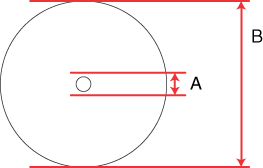 |
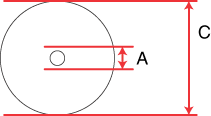 |
|
A
|
18 мм
|
|
B
|
120 мм
|
|
C
|
80 мм
|
 Примечание
Примечание|
При печати на следующих областях диска может произойти загрязнение лотка или CD/DVD-диска.
|
|
Диаметр внутреннего отверстия
|
18–42 мм
|
|
Внешний диаметр
|
117–120 мм (CD/DVD диаметром 12 см), 77–80 мм (CD/DVD диаметром 8 см)
|
Размещение CD/DVD
Сведения о размещении CD/DVD-диска см. в следующем разделе.
Доступ к Epson Print CD
Сведения о запуске Epson Print CD см. в следующем разделе.
 Примечание
Примечание|
Сведения об использовании Epson Print CD см. в меню Help (Справка).
|
Печать на CD/DVD в Windows
Программа Epson Print CD позволяет печатать изображения на CD/DVD-дисках. Ниже приведены инструкции по печати на CD/DVD-дисках при помощи Epson Print CD.
 Примечание
Примечание|
Одновременно в принтер можно положить только один CD/DVD. Если параметр Copies (Копии) установлен на 2 или более дисков, извлекайте каждый диск после печати и вставляйте следующий. Нажмите на кнопку бумаги
 для продолжения печати. для продолжения печати. См. раздел Размещение CD/DVD См. раздел Размещение CD/DVD
|
Выполнение основных настроек
 |
В меню File (Файл) выберите пункт Print (Печать). Откроется диалоговое окно Print (Печать).
|
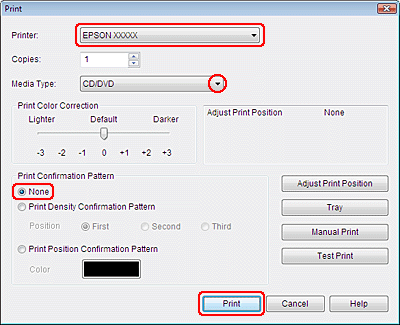
 |
Выберите используемый принтер для параметра Printer (Принтер).
|
 |
Выберите CD/DVD для параметра Media Type (Тип носителя).
|
 |
Выберите None (Нет) для параметра Print Confirmation Pattern (Напечатать шаблон подтверждения положения печати) и щелкните Print (Печать).
|
Выполнение расширенных настроек
Более сложные настройки можно выполнить при помощи драйвера принтера.
 |
В меню File (Файл) выберите пункт Print (Печать). Откроется диалоговое окно Print (Печать).
|

 |
Щелкните кнопку Manual Print (Вручную).
|
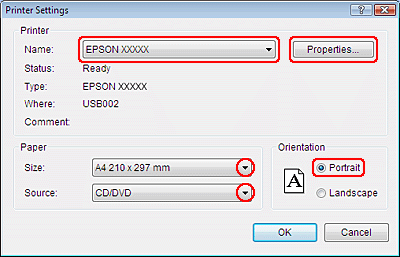
 |
Выберите используемый принтер для параметра Name (Название).
|
 |
Выберите A4 для параметра Size (Размер).
|
 |
Выберите CD/DVD для параметра Source (Источник).
|
 |
Выберите значение Portrait (Книжная) для параметра Orientation (Ориентация).
|
 |
Щелкните кнопку Properties (Свойства), чтобы открыть драйвер принтера.
|
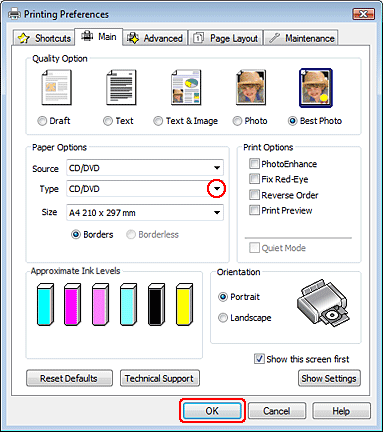
 |
Выберите CD/DVD для параметра Type (Тип).
|
 |
При необходимости настройте другие параметры.
|
 |
Щелкните OK, чтобы закрыть окно драйвера принтера.
|
 |
Щелкните OK, чтобы напечатать данные.
|
Печать на CD/DVD при помощи сторонних приложений
Для печати на CD/DVD-дисках при помощи сторонних приложений, поддерживающих печать на CD/DVD, настройте следующие параметры.
|
Size (Размер)
|
A4
|
|
Orientation (Ориентация)
|
Portrait (Книжная)
|
|
Source (Источник (Windows))
|
CD/DVD
|
|
Type (Тип)
|
CD/DVD
|
|
Tray type (Тип лотка)*
|
Epson Tray Type 2**
|
* Необходимость настройки этого параметра зависит от приложения.
** Конкретное название зависит от приложения.
